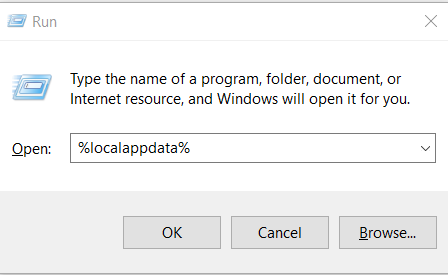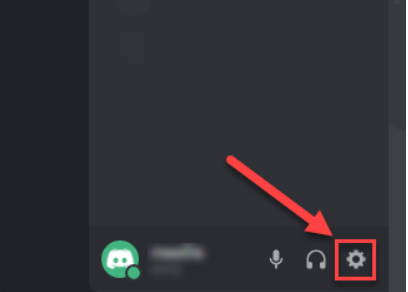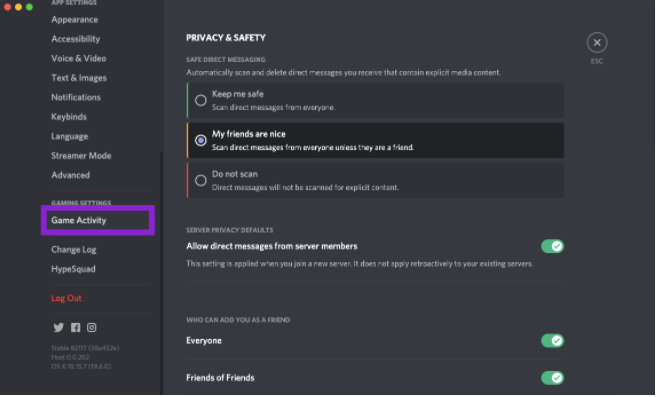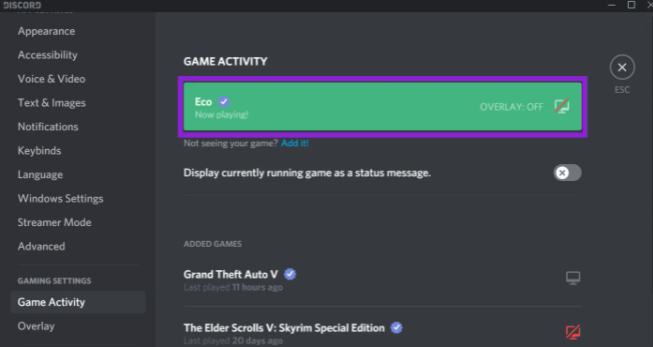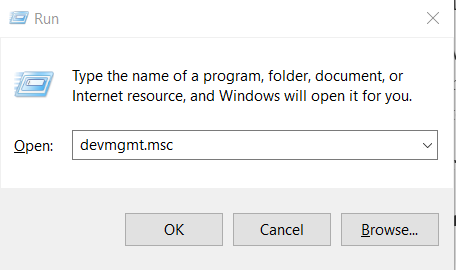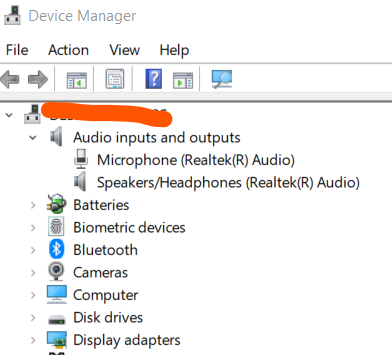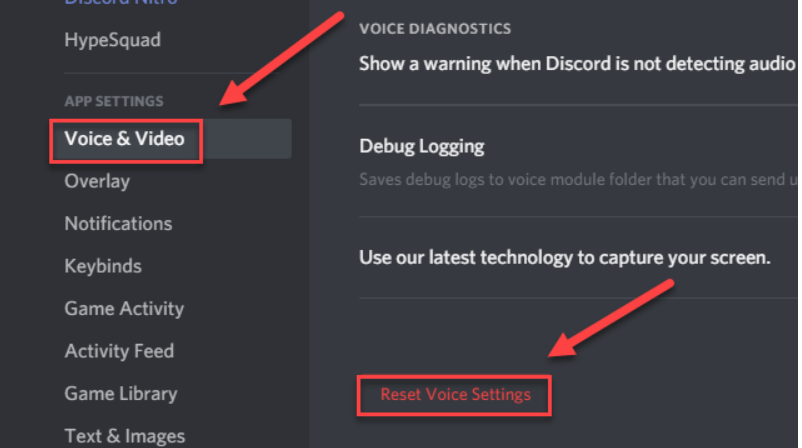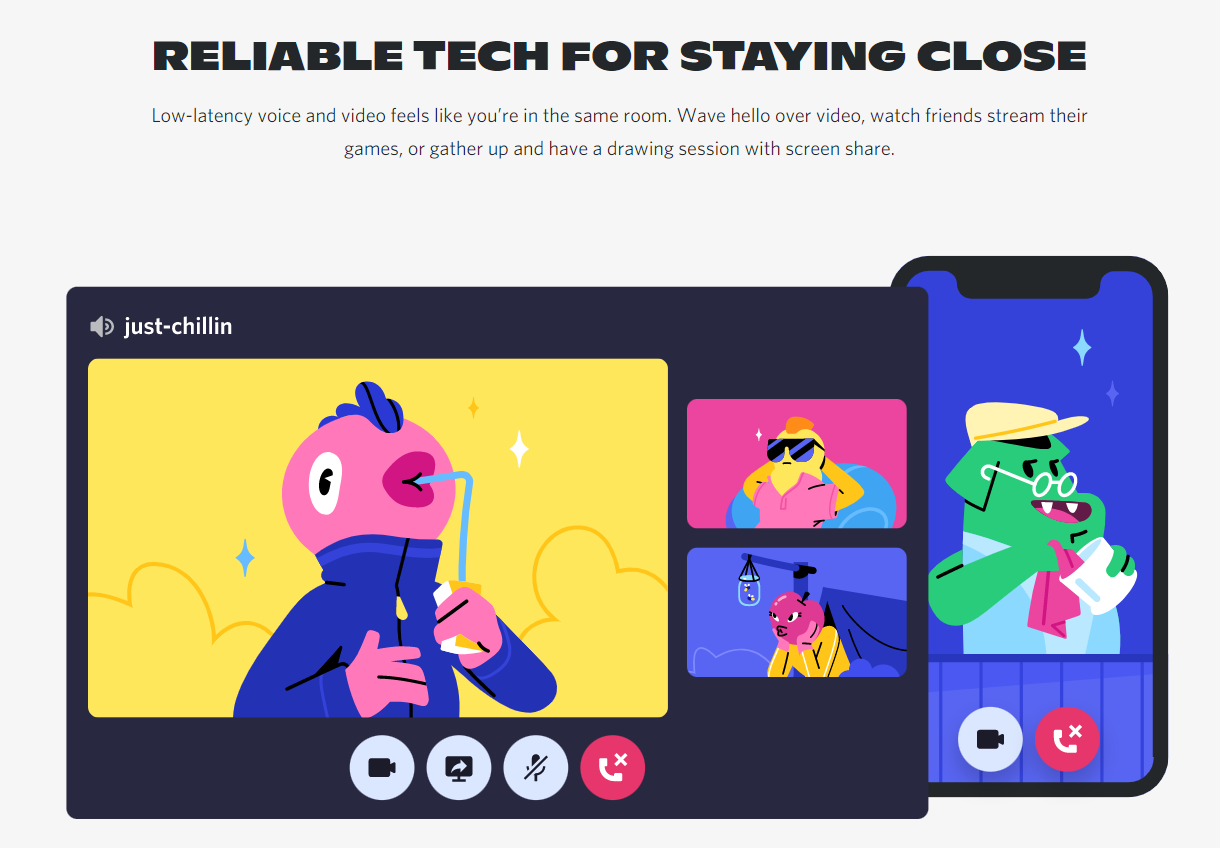Vos coéquipiers ne peuvent-ils pas vous entendre lorsque vous partagez votre écran sur Discord ?
Vous n'avez pas à vous inquiéter. Ma garantie pour vous est que vous trouverez la meilleure solution à votre problème après avoir lu l'intégralité de l'article.
Comment puis-je résoudre le problème audio de partage d'écran discord?
Si votre application d'écran partagé est en mode plein écran, vous ne pourrez pas entendre l'audio du partage d'écran. Discord ne peut transmettre aucun son en mode plein écran. Réinitialisez les paramètres vocaux par défaut et réduisez la fenêtre de l'écran partagé pour résoudre ce problème.
Nous sommes là pour vous aider si tel est le cas.
Vous apprendrez à résoudre les problèmes audio dans le partage d'écran en quelques minutes dans cet article.
Vous devriez vérifier comment utiliser Discord sur PS4 si vous êtes un utilisateur PS4.
Discord Screen Share Audio : L'écran de partage Discord a-t-il de l'audio ?
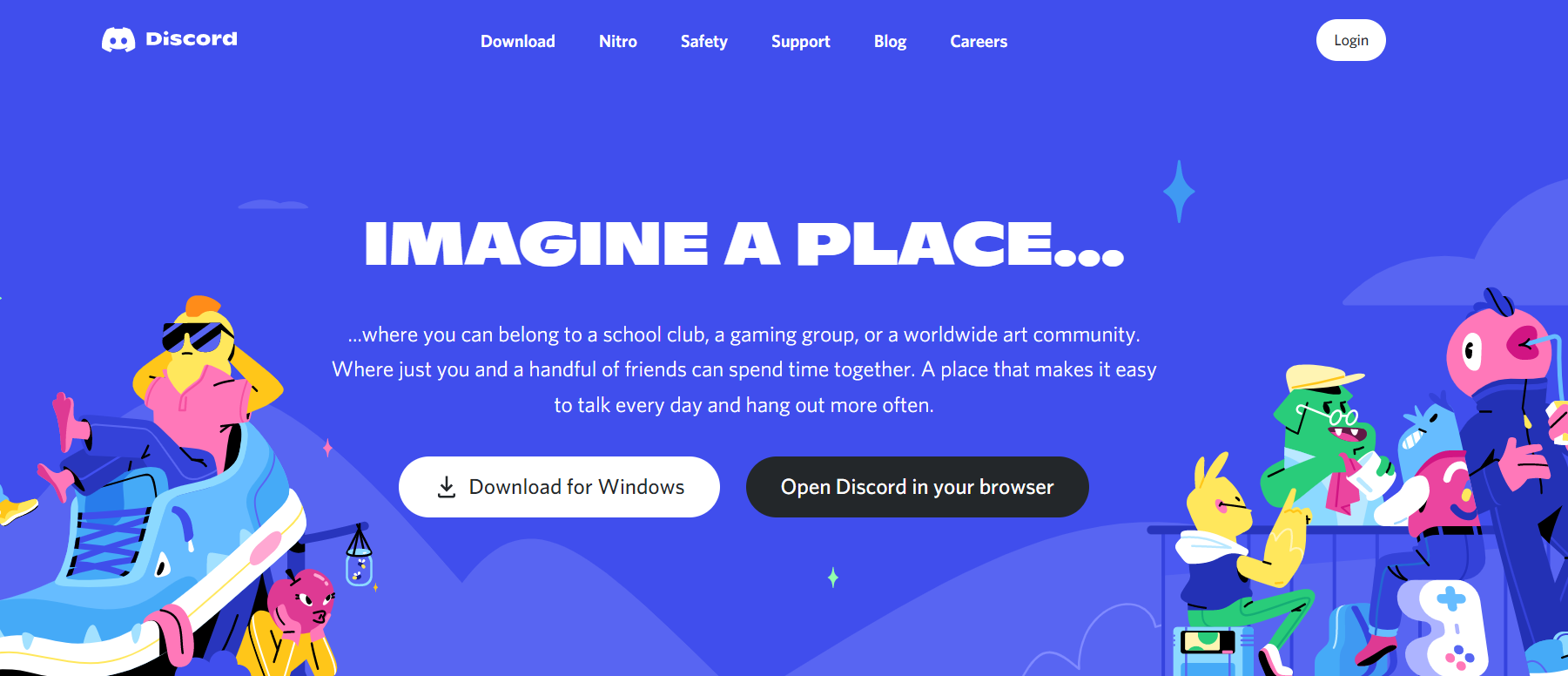
Ajouter de l'audio au partage d'écran dans Discord est possible. Les paramètres vocaux doivent être réinitialisés si vous partagez votre écran en mode plein écran ou si le volume est faible.
Le manque de son dans Discorde est frustrant. Un pilote audio défectueux est la cause la plus fréquente de problème de partage audio discordant.
C'est maintenant devenu une tendance pour la plupart des joueurs de partager leurs écrans via Audio Discord. Malheureusement, cela leur pose tous des problèmes.
En plus de ne pas pouvoir entendre l'écran de partage, il existe d'autres causes possibles.
L'échec de Discord à partager l'audio a des raisons valables.
Ce problème se pose pour une raison.
Erreur lors du lancement de Discord à cause de JavaScript ? Voici comment y remédier !
L'absence de son sur le partage d'écran peut être causée par les raisons suivantes :
Problèmes avec les fonctionnalités audio
Dans la version initiale, les développeurs avaient des problèmes avec l'audio de partage d'écran Discord, mais après une mise à jour massive, ce problème a été résolu. L'ancienne version de Discord causera des problèmes audio lorsqu'elle est utilisée pour le partage d'écran.
J'ai partagé avec vous deux superbes façons d'intégrer Discord sur la PS5. Veuillez consulter notre article séparé.
Pilotes audio défectueux
Discord no sound lorsque le partage d'écran est causé par des pilotes audio hérités défectueux installés sur votre PC, vous rencontrerez l'erreur discord no sound lors du partage d'écran. L'audio partagé sur Discord est partagé à l'aide de pilotes audio, comme tout autre programme audio.
Vous pouvez constater que le son discordant ne fonctionne pas si vous avez un pilote audio défectueux.
Les erreurs de discorde peuvent être évitées en installant les pilotes audio appropriés.
Entrée administrative
Étant donné qu'une meilleure discorde s'affiche en plein écran sur votre PC lors du partage d'écran avec d'autres, vous aurez besoin d'un accès administratif. Vous pouvez résoudre le problème en donnant l'autorisation d'administrateur.
Applications inappropriées
L'algorithme de Discord ne correspond pas à certains logiciels. Cela se traduira par un écran de partage sans erreurs de son dans la discorde. Le son de Discord ne fonctionne pas vous oblige à trouver des alternatives.
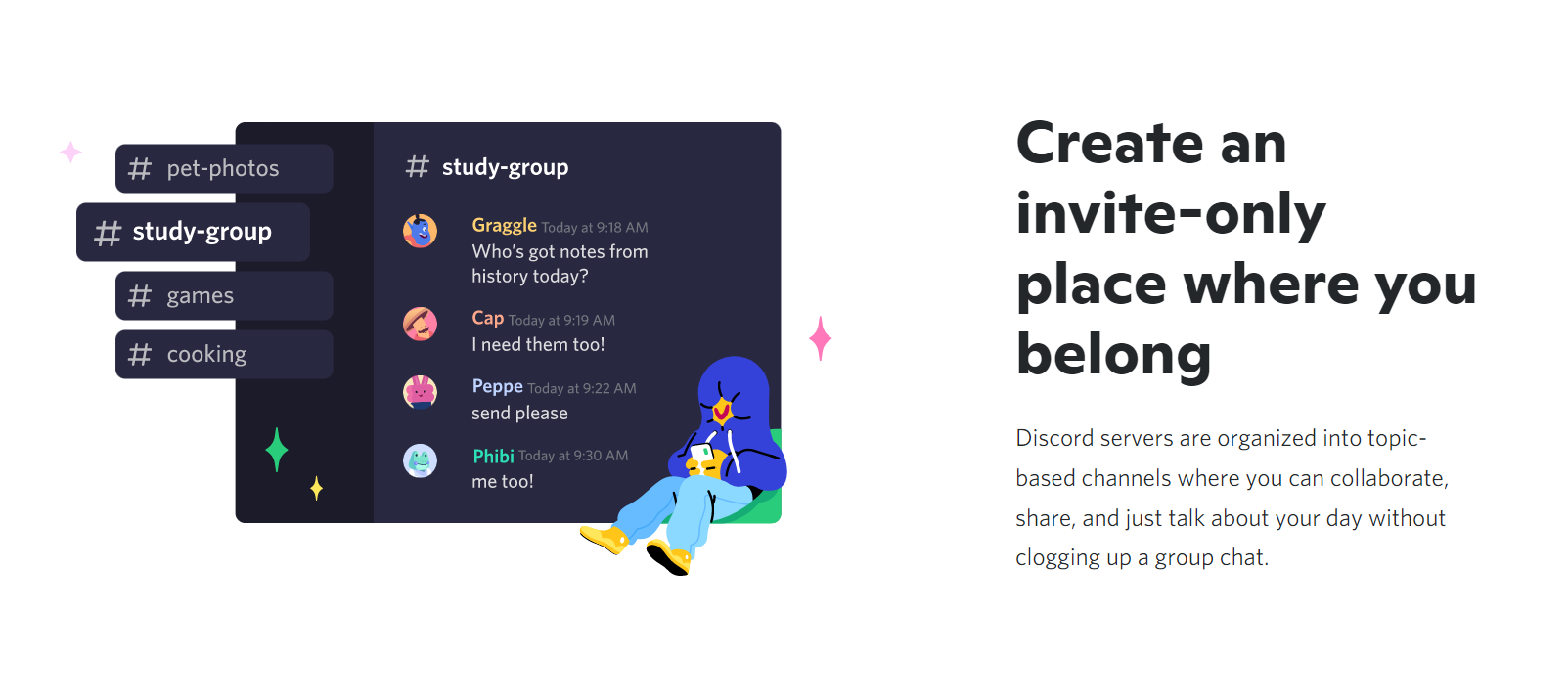
Discord Voice Pas d'erreur d'itinéraire
S'il n'y a aucun moyen pour Discorde pour transférer la voix, il n'y aura pas de son pour le partage d'écran. Si vous souhaitez utiliser le partage d'écran Discord sans problèmes audio, vous devez modifier légèrement les paramètres vocaux.
Incompatibilité de flux
Discord est rarement la meilleure option pour les YouTubers qui souhaitent diffuser leurs vidéos. Si vous essayez de diffuser en utilisant Discord, vous rencontrerez des erreurs de flux de discorde sans échec audio et des erreurs de jeu de flux de discorde. Si vous rencontrez ce problème, vous devrez peut-être utiliser des applications alternatives.
Problèmes d'antivirus
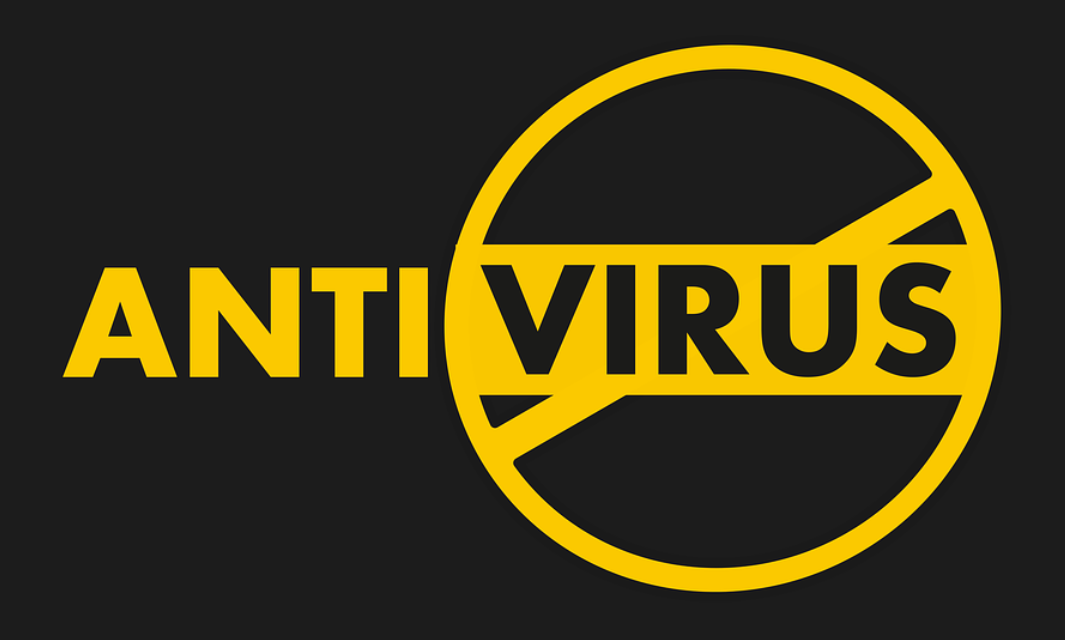
Les fichiers Discord peuvent être gravement endommagés par un logiciel antivirus.
Vous n'entendrez aucun son sur Chrome si vous vous connectez à Discord via Chrome. La solution à l'erreur d'absence de partage d'écran audio dans Discord consiste à désactiver votre antivirus.
Plusieurs canaux texte et audio peuvent être créés à l'aide des serveurs de Discord.
Que faire si Discord Screen Share Audio ne fonctionne pas
Les dernières fonctionnalités de Discord incluent le partage d'écran et le partage audio. Malheureusement, cette fonctionnalité est également en proie à des bugs.
Il y aura plus de problèmes audio dans Discord à cause des bugs.
Les étapes suivantes vous aideront à réparer Discord Screen Share No Audio :
1. Redémarrer le PC
La puissance du redémarrage de votre ordinateur ne peut être sous-estimée. Lorsque vous ne pouvez pas entendre le son via le partage d'écran sur Discord, un redémarrage rapide résoudra le problème.
Discord ne peut pas entendre les problèmes audio de partage d'écran se produire lorsque des programmes s'exécutent en arrière-plan.
Testez le problème après avoir redémarré l'appareil en relançant Discord.
2. Mettez à jour l'application Discord
Aucun problème audio de Discord ne peut être résolu en mettant à jour l'application.
Les problèmes audio de Discord peuvent être résolus en mettant à jour l'application.
Vous pouvez mettre à jour Discord en suivant ces étapes :
- Appuyez simultanément sur Win + R pour ouvrir la boîte de dialogue Exécuter.
- Appuyez sur Entrée après avoir tapé %localappdata%.

- Pour mettre à jour Discord, double-cliquez sur le fichier Update.exe.
- Laissez le processus de mise à jour se terminer, puis relancez l'application.
3. Donner accès aux fonctions administratives
L'application fonctionnait parfaitement avant que le partage d'écran ne soit ajouté à Discord. L'application a commencé à montrer des problèmes audio dus au chargement d'un trop grand nombre de ressources, ce qui est assez préoccupant.
Voici comment vous pouvez accorder un accès administrateur à Discord :
- En appuyant sur Windows + E, vous pouvez ouvrir l'explorateur de fichiers.
- Accédez à l'emplacement d'installation de Discord.
- Choisir Exécuter en tant qu'administrateur dans le menu contextuel de l'application Discord.exe.
- Enregistrez vos modifications en cliquant sur OK.
4. N'utilisez pas le mode plein écran
Si vous jouez à un jeu en plein écran tout en utilisant Discord, vous rencontrerez des problèmes audio avec Discord. Les autorisations Discord sont en conflit avec elle, vous devez donc minimiser la fenêtre Discord et jouer à des jeux en mode hors écran.
5. Ajouter une activité Discord
Vous pouvez également utiliser Discord pour détecter l'activité que vous effectuez actuellement.
Il est possible que Fallout 4 s'affiche sans son lorsque vous jouez à Fallout 4 et que vous utilisez Discord en arrière-plan.
Vous devez ajouter une activité de discorde pour vous débarrasser de la discorde sans son.
Vous pouvez ajouter des activités Discord en suivant ces étapes :
- Connectez-vous à Discord et ouvrez l'onglet Paramètres utilisateur.

- Vous verrez plusieurs options dans la barre de navigation de gauche. Choisissez Jeux.
- Sélectionnez l'onglet Activité de jeu et ajoutez l'activité.

- Activez la superposition Discord en appuyant sur le bouton bascule

6. Mettre à jour les pilotes audio
Un problème de discorde audio peut être causé par des pilotes audio obsolètes ou défectueux.
Mettez régulièrement à jour vos pilotes audio.
Les étapes suivantes vous guideront dans la mise à jour des pilotes audio :
- Pour ouvrir le Gestionnaire de périphériques, appuyez sur Windows + R pour ouvrir la boîte de dialogue Exécuter, tapez devmgmt.msc, puis appuyez sur Entrée.

- Cliquez sur Son et matériel dans la catégorie Entrée et sortie audio.

- Redémarrez votre ordinateur après avoir sélectionné Mettre à jour le pilote. Ensuite, vous pourrez résoudre rapidement le problème d'absence de son.
Vous pouvez également pimenter vos messages de chat discord en lisant notre guide de formatage de texte discord.
7. Réinitialiser les paramètres vocaux sur Discord
Les paramètres vocaux de Discord peuvent être réinitialisés pour ne corriger aucune voix
Les paramètres vocaux de Discord peuvent être réinitialisés en suivant ces étapes :
- Les paramètres utilisateur de Discord sont ouverts.

- Dans le coin droit, cliquez sur l'icône des paramètres.
- En savoir plus sur la voix et la vidéo.
- Réinitialisez les paramètres vocaux défectueux en sélectionnant Réinitialiser les paramètres vocaux.

- Quittez Discord en cliquant sur OK.
8. Réinstaller Discord
Il est recommandé de réinstaller Discord pour corriger tous les bogues logiciels. Discord doit toujours être téléchargé depuis leur site Web.
Vous devez également toujours télécharger la dernière version de Discord à partir du site officiel.
Utiliser Discord Screen Share pour partager de l'audio
Une grande fonctionnalité de Discord est la possibilité de partager ou de lire de l'audio.
Discord permet aux utilisateurs de partager des sons même lorsqu'ils partagent des vidéos.
Avec la possibilité de partager les sons de votre système, cette application a acquis un tout nouveau niveau de fonctionnalité.
La fonction de partage du son de Discord peut être activée en quelques secondes.
Liens directs